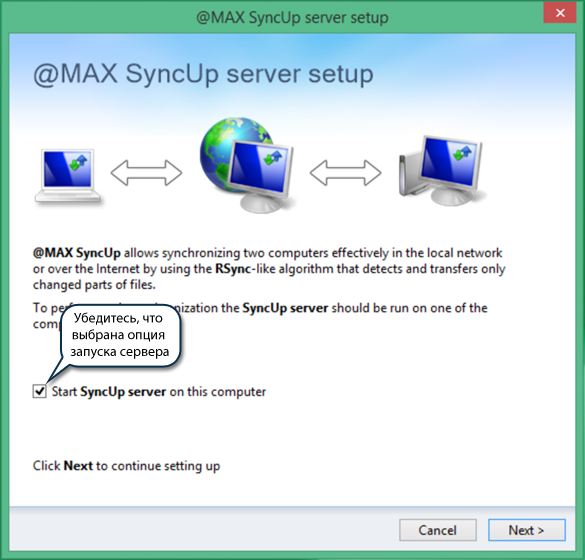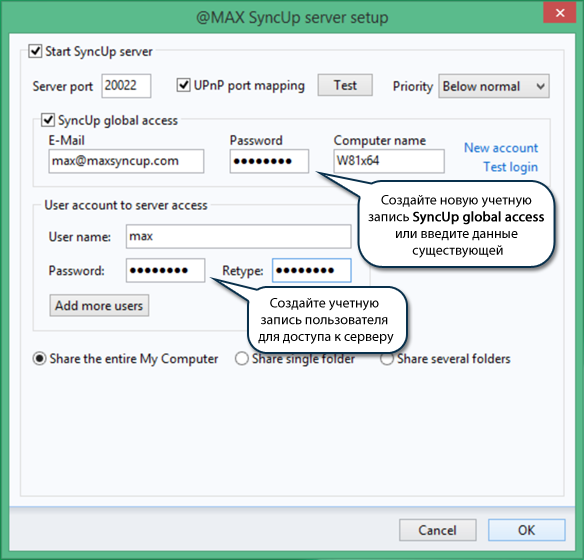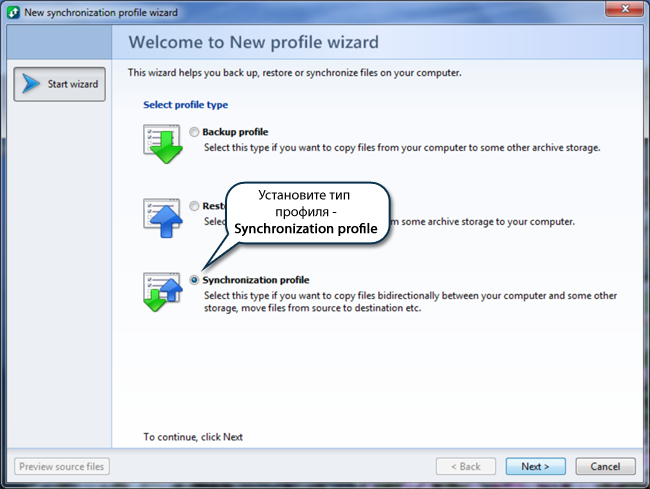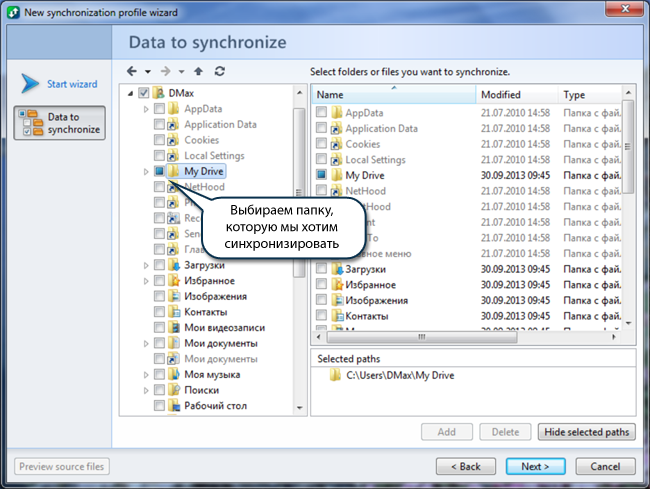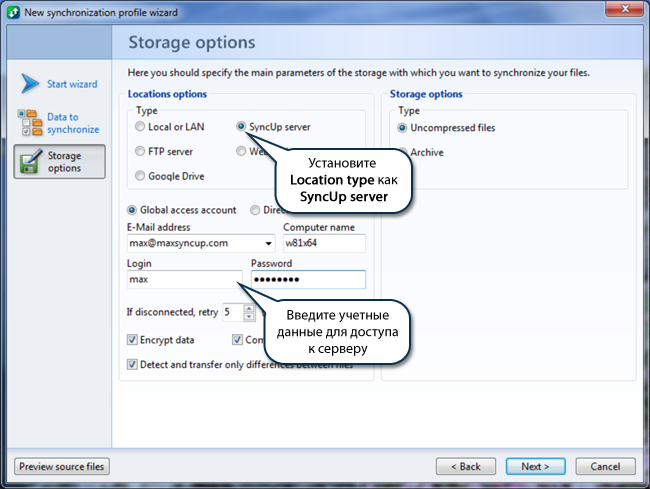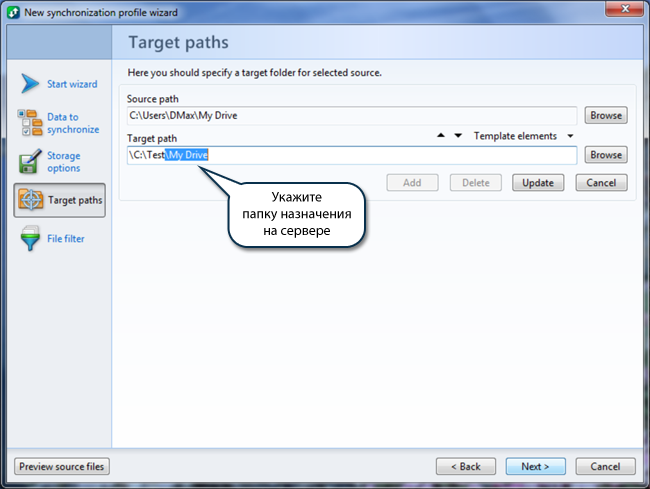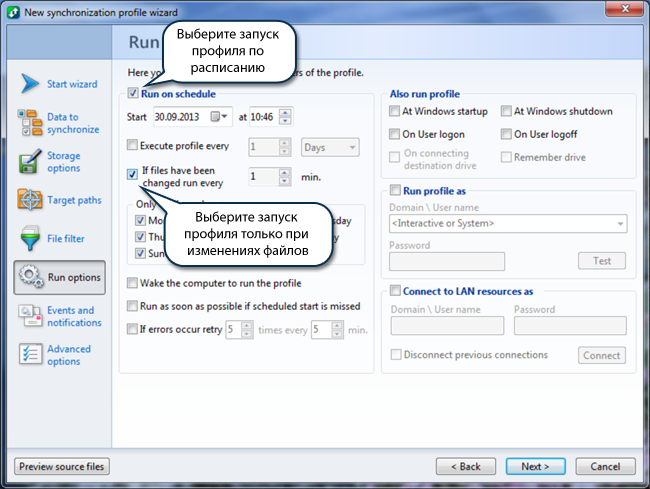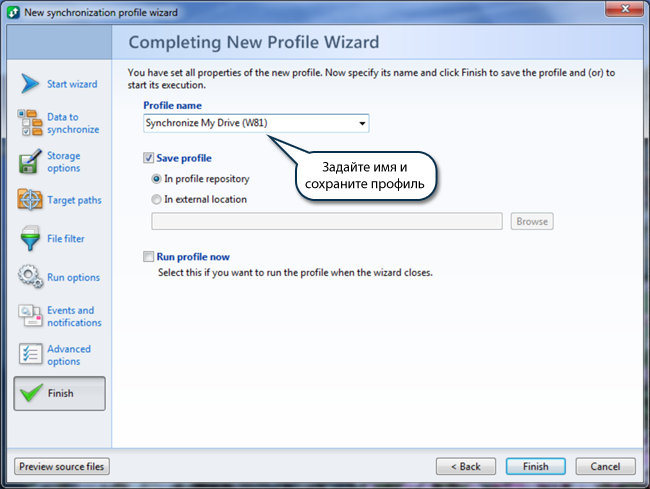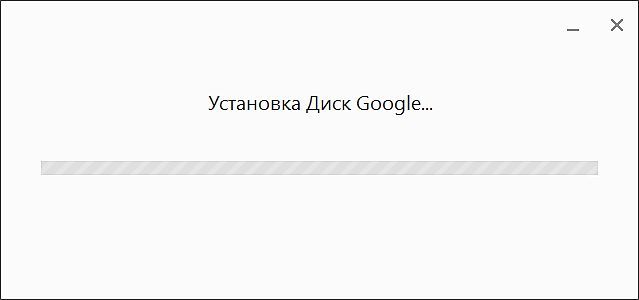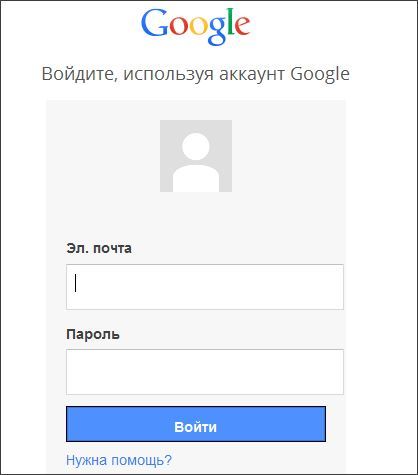Как сделать синхронизацию двух компьютеров
Синхронизация данных между компьютерами в локальной сети и интернет
Приветствую всех на сайте MediaPure.Ru! Сегодня мой рассказ будет посвящен программам синхронизации данных между ПК и речь пойдет не об облачных сервисах, хотя некоторые из утилит предоставляют такую возможность. Те пользователи, которых интересуют «облака» типа Dropbox, пусть переходят на статью «Хранение файлов в интернете | Облачные сервисы», а мы рассмотрим программы для создания локальных копий файлов и папок между пользовательскими компьютерами (на USB HDD, флешках, в локальной сети и т.д.), не прибегая к помощи удаленного сервера. Это решение подойдет для людей, сомневающихся в сохранности своих данных на облачном сервисе и его серверах, неизвестно в каком месте расположенных. Вспомним хотя бы одного из основателей Apple — Стива Возняка, который предпочитает хранить данные локально на устройстве, игнорируя iCloud. Именно таким пользователям и будет посвящена данная статья о синхронизации данных.
GoodSync
Например, утилита GoodSync настолько универсальна, что способна работать и как обычная программа для резервного копирования, и как посредник между локальным ПК и облачными сервисами для синхронизации данных, а также как инструмент для работы с файлами на двух компьютерах, внося изменения в данные, если они совершались на любом из 2-х ПК. Соответственно вы всегда будете работать с актуальным файлом. Соединение между компьютерами пользователя осуществляется напрямую, функцией GoodSync Connect, то есть без использования облачных сервисов.
Для должного функционирования программы, установите ее на тех машинах, где вам необходима синхронизация данных. Чтобы не запутаться, каждое задание имеет свой тип — резервное копирование или синхронизация. Во втором случае будут отслеживаться изменения в файлах с обоих компьютеров или используемых носителей. В качестве таких носителей могут использоваться другие ПК с установленной программой GoodSync, ваш FTP-сервер, компьютер из вашей домашней сети или же сервисы с поддержкой протокола WebDAV, ну и облачные следующие облачные службы: Google Drive, Miсrоsoft SkyDrive, Windows Аzure, Amazon S3 и Amazon Cloud Drive.
Определившись с источником данных и с местом хранения, вы сможете произвести анализ файлов в папках, которые вы выбрали прямо в окне программы GoodSync, чтобы ничего не упустить до синхронизации. В случае обнаружения одинаковых файлов или похожих, сравнив их, вы сможете выбрать направление (откуда\куда) их копировать.
Любителям автоматизации задач, можно настроить расписание синхронизации данных с ПК. Например перед завершением работы с ПК или в определенное время. GoodSync способна самостоятельно перезаписать старый файл его новой редакцией при необходимости. Если у вас появятся сомнения в правильности передачи файлов по сети, то программа позволяет сравнить контрольные суммы файлов.
PureSync
PureSync — это простое решение для синхронизации, которое позволяет делать резервное копирование данных на компьютере, в локальной сети (сетевые диски) или воспользоваться удаленным местом хранения — FTP-сервером.
Виды синхронизаций, реализованные в утилите:
Программа обладает одной полезной особенностью при переносе личных данных. Если в связке синхронизации используется компьютер с другой ОС, то PureSync перенесет файлы в соответствующие их типу директории. Еще одним интересным моментом является создание в папке для хранения копии новой директории с дубликатами файлов. Такая опция будет полезна, чтобы найти файл предыдущей редакции в процессе работы над ним. Синхронизируя файлы, вы всегда будете уведомлены программой о наличии тех, которые были удалены с одной из папок, чтобы избавиться от ненужного и не потерять важного. На активную синхронизацию не влияет запуск приложений и перезагрузка компьютера.
Allway Sync
Allway Sync оправдывает свое название и предлагает самый большой выбор мест для хранения синхронизированных данных:
Конечно, используя программу Allway Sync можно создать обычный архив данных. Для обеспечения безопасности утилита способна архивировать и шифровать файлы, копируемые между источниками. Удалив файлы с одного их них, программа переместит данные в специальную папку _SYNCAPP или заданную пользователем директорию, которые вы можете восстановить из интерфейса Allway Sync. Также как и PureSync, данная утилита обладает функцией автосинхронизации, работой по расписанию и активацией по определенному системному действию.
Синхронизация файлов между персональным компьютером и ноутбуком
В результате многие приходят именно к двойному варианту: стационарный компьютер дома и нетбук-субноут для поездок.

Всякие ноутбуки, нетбуки, планшеты
А как это все переносить, спросите вы? Опять скопом перегонять папки или же вручную отбирать файлы, измененные за последние несколько дней?
Итак, синхронизация домашнего ПК с ноутбуком. Лично я для этой цели использую довольно мощную и продвинутую программу SyncBackPro, но она, во-первых, конкретно платная ($50), во-вторых, англоязычная (точнее, там нет поддержки русского языка), а в-третьих, слишком сложна для обычных непродвинутых пользователей. Да и на самом деле не нужна им эдакая моща: программное обеспечение нужно подбирать под соответствующие задачи, а не наоборот.
Поэтому вам я порекомендую другую программу. Она совершенно бесплатна (точнее, мы будем говорить о бесплатной версии, потому что у нее существует еще и платная, для коммерческого использования), поддерживает русский язык и обладает очень даже неплохими возможностями.
Посоветовать тут можно следующее:
Храните соответствующие данные только в соответствующих папках!
Второе. На подключенном к локальной сети ноутбуке расшарьте для доступа тот диск или ту папку, куда должны быть помещены ваши данные. Если вы храните все в папке «Мои документы» (ай, какой вы молодец), тогда на ноутбуке сделайте общий доступ к соответствующей папке. (Мы сейчас не будем лезть в дебри видов сетевого доступа.) Вы просто зайдите в свойства соответствующей папки, нажмите на кнопку «Доступ», зайдите в «Общий доступ» и там слева от кнопки «Добавить» вбейте «Все». Потом опцию «Чтение» замените на «Чтение и запись» и нажмите кнопку «Общий доступ». Вот и все, папка будет открыта для сетевого доступа. (Также еще нужно, чтобы на ноутбуке был создан пользователь с таким же логином-паролем, как на вашем стационарном компьютере.)
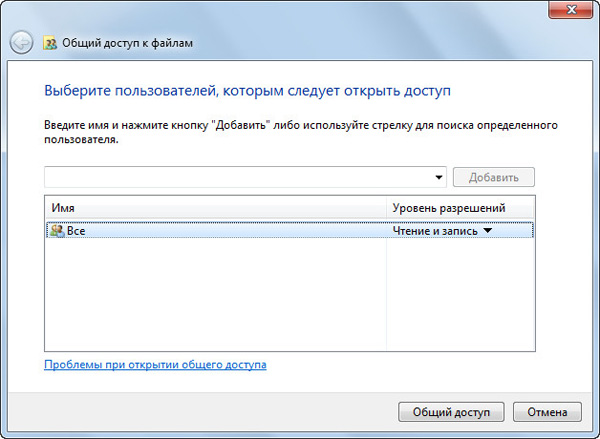
Создание доступа
Теперь на стационарном компьютере зайдите в «Сеть», найдите там ноутбук, щелкните по нему, на расшаренной папке нажмите правую кнопку мыши и там выберите пункт «Подключить сетевой диск». Дайте диску желаемую букву (например, «Z») и нажмите «ОК». Теперь у вас нужная папка нетбука подключена к стационарному компьютеру под видом диска «Z».
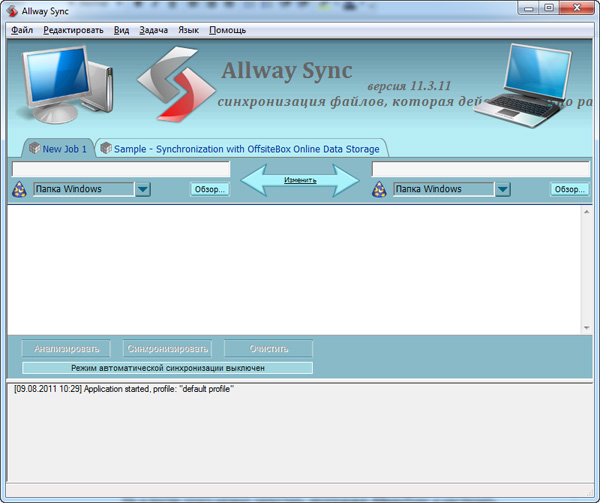
Главное окно программы
Далее нужно настроить вид синхронизации, нажав на двойную стрелку, находящуюся между заданными папками.

Вид синхронизации
Такой режим синхронизации нужен тогда, когда работа с файлами ведется и на стационарном компьютере, и на ноутбуке. Если вам нужно только скопировать файлы, но не синхронизировать их (мало ли, какие задачи бывают), тогда вы можете задать здесь направление синхронизации.
Задали папки, настроили. Теперь можно нажать кнопку «Анализировать», чтобы проверить, какие файлы программа собралась копировать. Получите нечто вроде вот такого отчета.
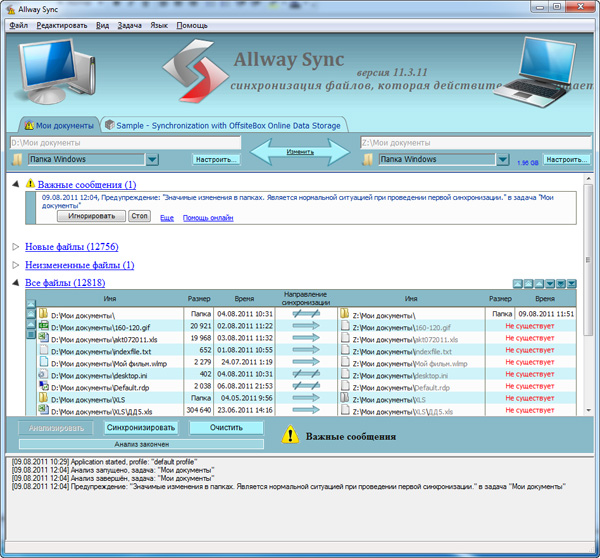
Результаты анализа
Теперь, когда все в порядке, можно нажать кнопку «Синхронизировать», и программа проведет полную синхронизацию двух папок. Когда вы вернетесь из поездки с ноутбуком, нужно будет его подключить к сети, вызвать эту программу и просто нажать одну кнопку, чтобы обновленные или добавленные файлы скопировались на стационарный компьютер. Вот и все!
Кстати, программа умеет синхронизировать не только папки Windows. Если вызвать выпадающее меню под указанными папками, получите следующее.
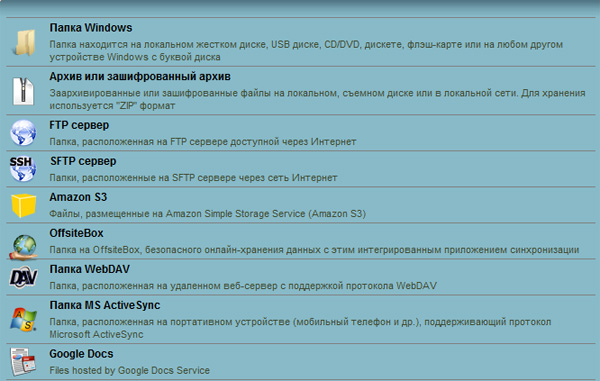
Виды синхронизации
То есть программа умеет превращать ваши папки в архивы или зашифрованные архивы, копировать данные на FTP-серверы или защищенные FTP-серверы, синхронизироваться с онлайновыми хранилищами, с мобильными устройствами и документами Google Docs.
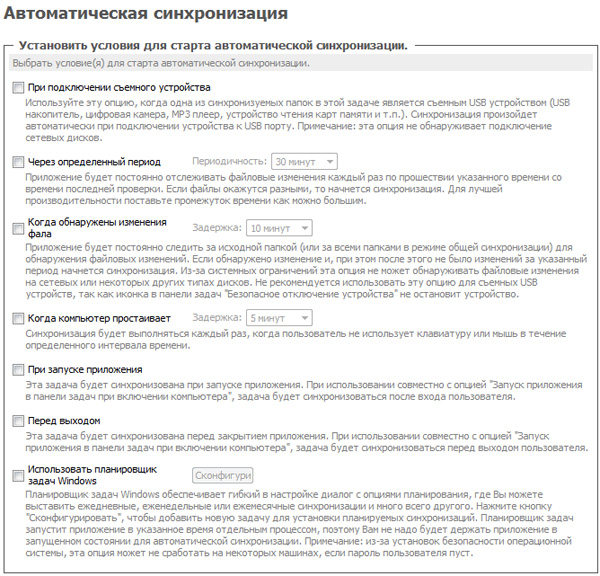
Настройка автоматической синхронизации
Чтобы не удалить что-нибудь очень нужное (мало ли, случайно убьете целую папку на ноутбуке, а программа при синхронизации убьет такую же на компьютере), вы можете настроить, как именно программа будет поступать с удаляемыми файлами. Например, она может хранить их в специальной папке.
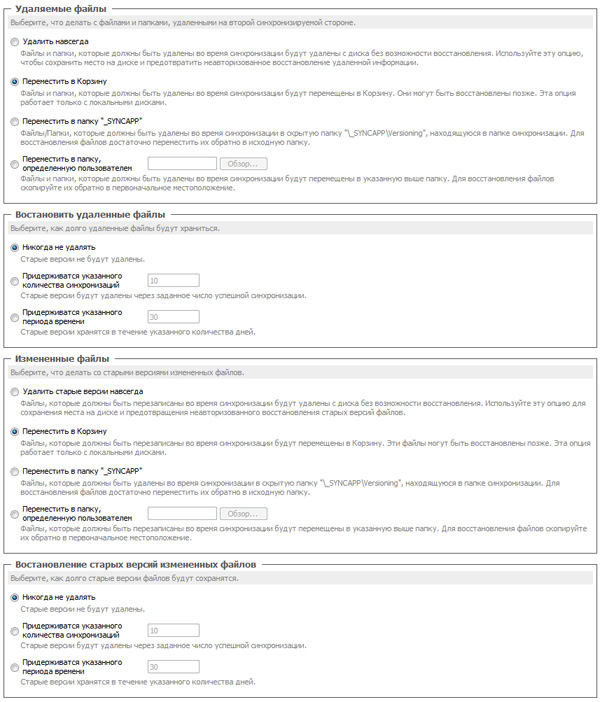
Настройка режима удаления
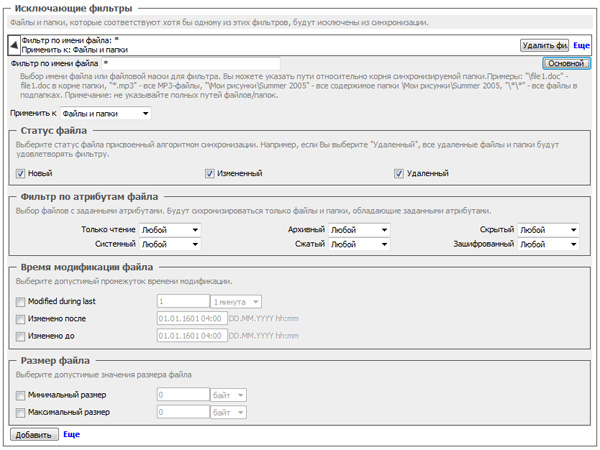
Настройки фильтров
@ max software
Наверное, каждому, кто работает более чем на одном компьютере, приходилось сталкиваться с синхронизацией для поддержания данных в актуальном состоянии. Например, часто бывает необходимо иметь копию рабочих файлов на домашнем компьютере или на лэптопе, который используется в командировках. В таких случаях важно, чтобы изменения, сделанные на одном ПК, своевременно переносились на другой.
Сейчас эту задачу принято решать с помощью различных облачных хранилищ, таких, например, как Dropbox. Однако такой способ синхронизации наряду с безусловными преимуществами имеет ряд серьезных недостатков. Во-первых, любое облачное хранилище имеет ограничение на объем хранимой и синхронизируемой информации. Бесплатного объема часто недостаточно, а дополнительный – стоит денег, которые приходится платить постоянно в виде абонентской платы. Во-вторых, для многих пользователей конфиденциальность при хранении информации – вопрос принципа, а в случае облачного хранилища всегда есть риск несанкционированного доступа к вашим данным третьих лиц. Громкие разоблачения последнего времени подтверждают обоснованность этих опасений. Наконец, скорость синхронизации с облачным сервисом зависит не только от пропускной способности вашего интернет-канала, но и от возможностей инфраструктуры этого сервиса. Опыт показывает, что даже самые крупные сервисы не всегда могут обеспечить максимально возможную скорость.
Избежать указанных проблем позволяет синхронизация через Интернет напрямую без привлечения внешних сервисов в качестве посредников. Действительно, в этом случае скорость синхронизации ограничена только пропускной способностью ваших интернет-каналов, данные не передаются третьим лицам, и нет никакой абонентской платы или ограничений на объем данных. Именно такой вариант синхронизации предлагает вам @MAX SyncUp. Кроме этого, большим преимуществом прямой синхронизации с помощью @MAX SyncUp является то, что в этом случае применяется специальный алгоритм для минимизации объема передаваемых по сети данных. Суть его состоит в том, что при наличии на принимающем компьютере предыдущей версии файла программа выделяет и передает по сети только изменившиеся части этого файла. Это позволяет радикально ускорить процесс синхронизации больших файлов, в которых происходят относительно небольшие изменения. Подобный алгоритм хорошо зарекомендовал себя благодаря консольной программе RSync для UNIX-подобных систем, но в @MAX SyncUp он дополнен современным и удобным графическим интерфейсом.
Для настройки SyncUp-сервера предусмотрен удобный мастер, который активируется при первом запуске программы.
В стартовом окне мастера убедитесь, что выбрана опция запуска сервера, и нажмите Next.
В открывшемся окне вам необходимо задать параметры сервера.
Проверьте и при необходимости измените порт, который будет использоваться для связи с сервером, настройте использование UPnP для автоматического конфигурирования Port mapping-а на вашем роутере и протестируйте возможность подключения. Если ваш интернет-провайдер предоставляет вам динамический IP адрес, то включите SyncUp global access – некий аналог DynDNS, позволяющий подключаться к серверу с динамическим IP адресом. Создайте новую учетную запись или используйте существующую. Далее вам надо создать одну или несколько учетных записей, которые будут использоваться для доступа к этому серверу. Кроме этого, у вас есть возможность ограничить доступ к файловой системе сервера. Вы можете предоставить доступ только к одной или нескольким папкам сервера, а также настроить каждому пользователю личную папку, доступ к которой будет только у него (для этого в каждой учетной записи надо указать имя папки пользователя и использовать шаблон при указании локального пути). По завершению настройки сохраните изменения, нажав OK.
Затем второй компьютер необходимо настроить на работу в роли клиента, который будет подключаться к SyncUp-серверу.
Для этого в меню File выберите пункт New profile.
В результате будет запущен мастер создания нового профиля. На первой вкладке вы должны выбрать тип профиля.
Выберите Synchronization profile и нажмите Next.
В результате откроется следующая вкладка, на которой вам необходимо выбрать одну или несколько папок, которые требуется синхронизировать.
Найдите и выберите папки, которые вы решили синхронизировать, и затем нажмите Next.
Следующая вкладка предназначена для настройки размещения, типа и других параметров второй стороны синхронизации.
Выберите в качестве типа размещения SyncUp server и введите учетные данные, убедитесь, что в качестве типа хранилища выбрано Uncompressed files, и затем нажмите Next.
На следующей вкладке надо указать пути к целевым папкам на сервере.
Укажите целевую папку на сервере (используйте кнопку Browse) и затем нажмите Next.
Следующая вкладка позволяет задать параметры запуска профиля.
Обычно бывает удобно, чтобы синхронизация запускалась автоматически при изменении файлов. @MAX SyncUp может работать в таком режиме. Он осуществляет мониторинг изменений в синхронизируемых папках, причем как локально, так и на стороне сервера, и запускает процесс синхронизации только тогда, когда это требуется. Это позволяет минимизировать время, в течение которого данные находятся в рассогласованном состоянии, без лишних накладных расходов.
Выберите Run on schedule и затем If files have been changed run every 1 min. При желании вы можете увеличить минимальный интервал между синхронизациями. После этого нажмите Next.
Последняя вкладка позволяет задать имя для профиля.
Введите имя профиля и затем нажмите Finish.
Это все! Теперь все файлы в выбранной папке будут автоматически синхронизироваться с файлами в папке на вашем сервере.
Как синхронизировать файлы на разных компьютерах
21.10.2019 Сеть 630 Просмотров
Если вам приходилось работать на нескольких компьютерах, то вы наверняка сталкивались с проблемой синхронизации файлов.
Файлы, с которыми вы работаете в офисе вам вдруг оказываются нужны дома, а файлы которые вы оставили на ноутбуке очень нужны на планшете или смартфоне. Если вы активно используете несколько компьютеров, то такие неприятности случаются регулярно. В такой ситуации встает вопрос, как синхронизировать папки на разных компьютерах.
Можно придумать большое количество способов синхронизации файлов на разных компьютерах. Но, большинство этих способов довольно сложны с технической стороны. Обычный пользователь не сможет ими воспользоваться без помощи опытного системного администратора. В данной статье мы опишем самый простой способ синхронизации файлов на разных компьютерах.
Шаг № 1. Регистрируем аккаунт Google.
Для синхронизации мы будем использовать облачное хранилище Google Drive. Поэтому первый шаг – это регистрация аккаунта Google. Для этого переходим по ссылке https://accounts.google.com/SignUp?hl=ru и заполняем форму регистрации.
Если у вас уже есть Google аккаунт, то вы можете пропустить этот шаг.
Шаг № 2. Скачиваем и устанавливаем программу Google Drive.
Переходим по ссылке https://tools.google.com/dlpage/drive и скачиваем программу-клиент для работы с облачным хранилищем Google Drive. Программа весит очень мало, поэтому должна загрузиться очень быстро.
Запускаем скачанную программу. Установка программы Google Drive происходит в автоматическом режиме и не требует никакого участия пользователя.
После того как программа Google Drive установится вы увидите окно с предложением войти в аккаунт.
Нажимаем на кнопку «Войти». В следующем окне вам предложат войти в программу Google Drive с помощью аккаунта Google, который мы зарегистрировали на первом этапе.
Введите ваш логин и пароль и нажмите на кнопку «Войти».
Шаг № 3. Настройка программы Google Drive.
После ввода логина и пароля вы должны увидеть окно «Начало работы».
Нажимаем на кнопку «Вперед». На следующем этапе нажимаем на кнопку «Расширенные настройки».
В окне «Расширенные настройки» необходимо указать папку, которую вы хотите синхронизировать. Например, это может быть папка «Мои документы» или любая другая папка на вашем компьютере.
Для того чтобы выбрать нужную папку нажмите на кнопку «Изменить». После того как папка указана программа начинает работу. Все файлы в этой папке синхронизируются с облачным хранилищем Google Drive.
Шаг № 4. Синхронизация файлов на всех компьютерах.
Далее, для того чтобы синхронизировать файлы на разных компьютерах вам необходимо установить программу Google Drive на каждом из компьютеров. В результате на каждом из компьютеров вы получите папку с одинаковым содержимым и изменения на одном компьютере будут автоматически перенесены на все остальные компьютеры. Кроме обычных Windows компьютеров вы можете установить Google Drive на свой смартфон или планшет. Это позволит получать доступ к файлам в любом месте, где есть доступ к Интернету.
Единственным недостатком такого способа синхронизации файлов на разных компьютерах является то, что максимальный объем данных, которые можно хранить на облачном хранилище Google Drive, составляет 15 Гб. Но, вы можете расширить этот объем до 100 Гб всего за 5 долларов в месяц.
Синхронизация данных (файлов и папок) через сеть интернет.
10 способов обмена файлами между двумя компьютерами
В настоящее время принято иметь более одного компьютера, например персональный / рабочий компьютер и домашний компьютер, которым каждый пользуется в вашем доме. Когда у вас несколько компьютеров, часто возникает желание обмениваться файлами или передавать файлы между ними. К счастью, обмен файлами между двумя компьютерами намного проще, чем вы думаете, и вы можете сделать это разными способами.
Связано: Отправка файлов с одного компьютера на другой с помощью кабеля LAN
1. Домашняя группа Windows
Если у вас есть два ПК с Windows под управлением Windows 7 и более поздних версий, то самый простой способ обмена файлами и папками между этими компьютерами — использовать домашнюю группу Windows. Создать домашнюю группу в Windows так же просто, как нажать одну кнопку. Однако следует помнить о том, что компьютеры, к которым вы хотите получить доступ, должны находиться в одной сети.
Для начала найдите «Домашняя группа» в меню «Пуск» и откройте его.
Связанный: Доступ к общей папке Windows с Android через Wi-Fi
После открытия нажмите кнопку «Создать домашнюю группу».
Вышеупомянутое действие откроет мастер создания домашней группы. Просто следуйте инструкциям на экране.
В конце мастера вы получите пароль. Просто скопируйте и сохраните.
Вот и все. Когда вы хотите получить доступ к файлам и папкам на другом компьютере, запустите проводник и выберите опцию «Домашняя группа». Вам будет предложено ввести пароль в первый раз. Просто введите пароль, который вы сохранили ранее, и все готово.
Если вы когда-нибудь захотите поделиться пользовательским файлом или папкой, просто щелкните его правой кнопкой мыши и выберите параметр «Поделиться> Домашняя группа».
2. USB-накопитель или внешний жесткий диск.
Обмен файлами через USB-накопитель или внешний жесткий диск — старый метод. Однако этот способ совместного использования файлов и папок полезен, если у вас временная потребность или если вы не хотите создавать общий доступ к сети, домашнюю группу и т. Д. Более того, этот метод не требует вашего подключения к сети. Чтобы сделать это еще лучше, рекомендуется использовать более быстрые внешние диски или накопители USB 3.0 для более высоких скоростей чтения и записи.
Конечно, чтобы получить от этого максимальную пользу, вам необходимо подключить эти устройства к нужным портам. Обычно порты USB 3.0 окрашены в синий цвет. Итак, обратите внимание на синие порты USB при подключении USB 3.0 или внешних жестких дисков.
3. Используйте специальный кабель передачи.
Если вы не хотите мучиться с подключением USB-накопителя, копированием файлов и последующим подключением того же USB-накопителя к другому компьютеру для передачи файлов, вы можете использовать специальные кабели для передачи. Эти специальные кабели передачи, такие как Belkin Easy Transfer (F5U279) позволяет подключать два компьютера через USB, чтобы вы могли легко обмениваться файлами и папками намного быстрее. Эти типы кабелей особенно полезны, когда у вас есть ноутбук и настольный компьютер.
Итак, вот как это работает. Вставьте оба конца кабеля в USB-порт 2 ПК (поддерживается только Windows). Откройте проводник (Win + E), и вы увидите новое программное обеспечение рядом с USB- или CD-приводом. Запустите это программное обеспечение на обоих компьютерах. И вы должны открыть новое окно с разделенным экраном. Верхняя половина содержит окно файлового менеджера другого компьютера, а нижняя половина — ваш компьютер; точно так же, как у вас есть на FTP-клиентах, таких как File Zilla. Теперь, чтобы передать файлы, просто скопируйте и вставьте их в нужную папку.
Хотя эти кабели довольно дорогие. Мы не будем предлагать вам использовать их, если вы действительно этого не хотите, поскольку есть лучший вариант, доступный бесплатно.
4. Синхронизация через облачные сервисы, такие как Dropbox или Google Drive.
Вы также можете использовать облачные сервисы, такие как Dropbox, Google Drive, OneDrive, iCould и т. Д., Для синхронизации файлов и папок между двумя компьютерами. Преимущество этого подхода в том, что вы также можете использовать соответствующие облачные приложения для доступа к своим файлам даже с мобильных устройств. Единственным недостатком этого подхода является ограниченное пространство в облаке, и вам необходимо загрузить файлы в облако, а затем загрузить их на другое устройство. Это не то, что вам нравится, если у вас медленное интернет-соединение.
Конечно, приложения для Google Drive, Dropbox и OneDrive позволяют включить выборочную синхронизацию, чтобы вы могли синхронизировать только нужные файлы.
Также, если вы используете Dropbox, не забудьте включить функцию «LAN Sync», если у вас несколько компьютеров. Эта функция позволяет синхронизировать файлы и папки между компьютерами в одной сети, если на них установлен клиент Dropbox в одной учетной записи.
5. Общий доступ к папкам и дискам локально
Совместное использование необходимых дисков и папок вручную — самый старый способ, который может сбить с толку, если вы не привыкли к совместному использованию сети. Однако, как только вы закончите настройку общего доступа к сети, вы можете легко предоставить общий доступ и изменить папки по мере необходимости. Поделиться файлом или папкой в Windows довольно просто.
Для начала щелкните правой кнопкой мыши файл, которым хотите поделиться, и выберите опцию «Свойства».
В окне свойств перейдите на вкладку «Совместное использование» и нажмите кнопку «Поделиться».
Вышеупомянутое действие откроет окно обмена файлами. Здесь выберите опцию «Все», нажмите кнопку «Добавить», а затем нажмите кнопку «Поделиться», чтобы поделиться файлом или папкой.
Вот и все. Когда вы находитесь в той же сети, откройте проводник, а затем щелкните на опции «Сеть» на левой панели. Если это ваш первый раз, вам может быть предложено включить обнаружение сети. Просто щелкните сообщение и выберите параметр «Включить обнаружение сети и общий доступ к файлам».
Выполнив вышеуказанное действие, вы увидите общие файлы и папки.
6. Использование AnySend
AnySend — одно из моих любимых приложений, которое позволяет легко обмениваться файлами и папками между вашими компьютерами и даже между вашими мобильными устройствами. Просто установите приложение на все свои машины и мобильные устройства. Когда вы находитесь в одной сети, откройте приложение AnySend на обоих машинах / устройствах, скопируйте элемент в буфер обмена и перенесите файлы и папки, просто щелкнув мышью. См. Следующие видео о том, как это работает.
AnySend хорошо то, что это одно из немногих кроссплатформенных приложений. то есть вы можете установить Anysend на все устройства, такие как Windows, MacOS, Android, iOS, Windows Phone и т. д., а затем использовать его для передачи файлов между ними по Wi-Fi. Подключение к Интернету не требуется. Обычно скорость передачи составляет от 2 до 10 МБ / с в зависимости от вашего маршрутизатора.
Связанный: Программное обеспечение для обмена файлами между двумя компьютерами с помощью Wi-Fi
7. Отправляйте файлы по электронной почте.
Это довольно старый школьный способ. Но если у вас есть небольшие файлы, которые вы хотите отправить на другой компьютер или мобильное устройство, вы можете воспользоваться этим методом. При этом вам не нужно устанавливать еще одно программное обеспечение или настраивать общий доступ к файлам в сети.
Для начала просто заархивируйте файлы, которые хотите отправить, создайте электронное письмо, загрузите заархивированные файлы в качестве вложения, а затем отправьте его себе по электронной почте или сохраните как черновик. Когда вы закончите отправку электронного письма, откройте его на другом компьютере и загрузите вложение.
При использовании этого метода следует помнить, что размер ваших вложений будет ограничен. Например, Gmail позволяет прикреплять только файлы размером до 25 МБ. У других провайдеров электронной почты есть свои ограничения. Как правило, вы не можете использовать этот метод для обмена большими файлами.
8. Бесплатная раздача для Mac
Функция Airdrop на Mac похожа на HomeGroup в Windows, но гораздо более усовершенствована и проста в использовании. Использование Airdrop на Mac во многом похоже на использование приложения SHAREit.
Для начала откройте Finder на обоих Mac, а затем выберите опцию «Airdrop» на левой панели.
Как только вы откроете Airdrop на обоих компьютерах Mac, вы увидите обе свои системы в главном окне. Просто перетащите файл или папку в другую систему в окне Airdrop. Все, файл будет автоматически передан в другую систему.
9. Делитесь файлами через FTP
Как и метод электронной почты, обмен файлами через FTP довольно старый, но работает как шарм. Большинство опытных пользователей используют этот метод для совместного использования и передачи файлов, поскольку создание собственного FTP-сервера похоже на создание собственного частного облака. Однако этот процесс может быть немного сложным и также может запутать новичков.
Для Windows в WindowsCentral есть хорошая подробная статья о том, как включить и настроить FTP-сервер в Windows и вы можете найти руководство для Mac здесь. Преимущество этого подхода в том, что вы можете получить доступ к файлам откуда угодно.
10. Делитесь файлами через Bluetooth
Большинство настольных компьютеров могут не иметь встроенного Bluetooth, но большинство ноутбуков и почти все смартфоны имеют функцию Bluetooth. Итак, если оба ваших устройства имеют Bluetooth, вы можете использовать его для отправки файлов и папок между вашими устройствами. В зависимости от того, какое устройство вы используете, способ включения и обмена файлами с помощью Bluetooth может различаться.
Итак, поиграйте с настройками вашего устройства или Google, чтобы получить конкретные инструкции для вашего устройства по обмену файлами через Bluetooth. Однако помните, что совместное использование Bluetooth в большинстве случаев происходит довольно медленно и не так надежно.
Подведение итогов
Надеюсь, что это поможет, и оставьте комментарий ниже, поделившись своими мыслями и опытом об использовании вышеуказанных методов для обмена файлами и папками между вашими компьютерами.